- Pemutar media VLC adalah pemutar media lintas platform sumber terbuka gratis terbaik; tetap saja, ia memiliki bug dan masalah kecil.
- Data cache yang rusak terutama bertanggung jawab atas pemutar media VLC yang tidak berfungsi pada Windows 11.
- Salah satu rekomendasi kami menyarankan Mengonfigurasi mode Output Video. Jangan ragu untuk menerapkan langkah-langkah di bawah ini.
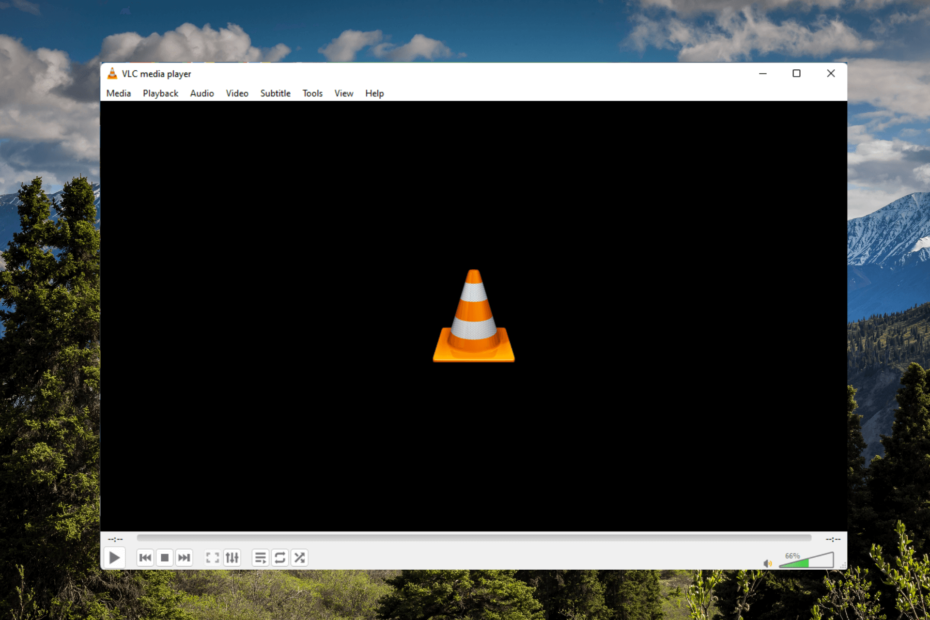
XINSTAL DENGAN MENGKLIK FILE DOWNLOAD
- Unduh Alat Perbaikan PC Restoro yang datang dengan Teknologi yang Dipatenkan (paten tersedia di sini).
- Klik Mulai Pindai untuk menemukan masalah Windows 11 yang dapat menyebabkan masalah PC.
- Klik Perbaiki Semua untuk memperbaiki masalah yang memengaruhi keamanan dan kinerja komputer Anda.
- Restoro telah diunduh oleh 0 pembaca bulan ini.
Pemutar media VLC adalah pemutar media lintas platform sumber terbuka gratis terbaik di seluruh dunia. Pemutar media ini menawarkan fitur seperti kualitas video yang bagus, kontrol atas subtitle, dan lintas fungsi dengan perangkat lain.
Namun baru-baru ini, banyak pengguna mengeluh tentang pemutar media VLC yang tidak berfungsi di Windows 11. Masalah seperti ini terutama terjadi karena data cache yang rusak. Namun, ada banyak alasan lain mengapa pengguna mungkin menghadapi kesalahan ini.
Teruslah membaca posting ini untuk mengetahui cara memperbaiki pemutar media VLC yang tidak berfungsi pada Windows 11.
Apakah VLC mendukung Windows 11?
Versi terbaru dari pemutar media VLC sekarang tersedia di aplikasi Microsoft Store di Windows 11. Yang perlu Anda lakukan adalah unduh VLC dari Microsoft Store dan mulai menggunakannya.
Bisakah saya mengunduh versi VLC yang lebih lama?
walaupun Pemutar media VLC hadir dengan banyak fitur bawaan, masih ada beberapa alasan mengapa seseorang mungkin lebih memilih yang lama. Kamu bisa unduh versi VLC yang lebih lama segera.
Bagaimana cara menjadikan VLC sebagai pemutar default saya di Windows 11?
- Tekan jendela kunci + Saya untuk membuka Pengaturan.
- Arahkan ke Aplikasi dan klik Aplikasi Default.
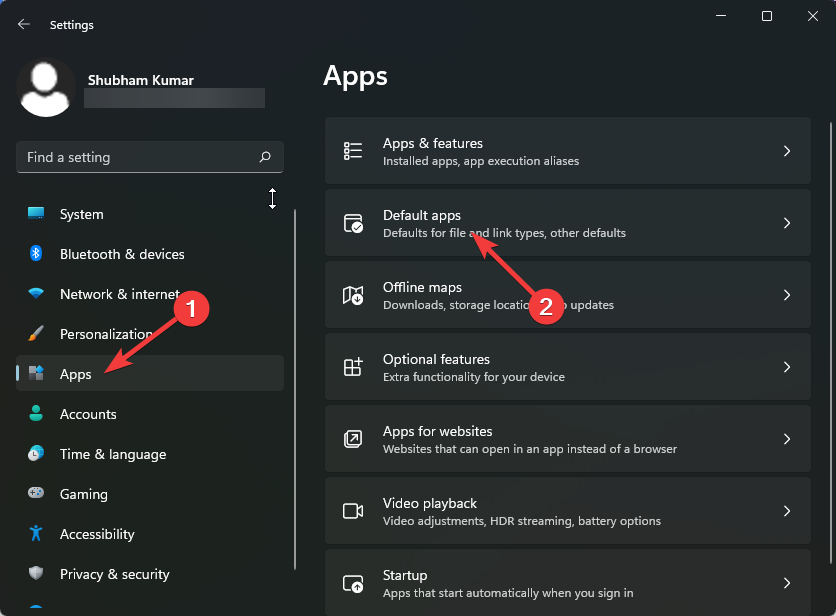
- Gulir ke bawah dan klik pemutar media VLC.
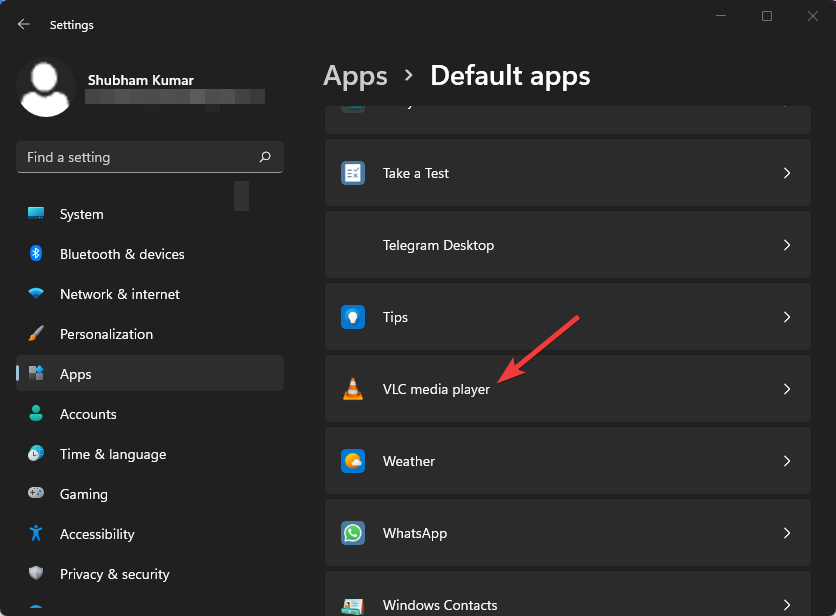
- Klik .3G2 di bagian atas.
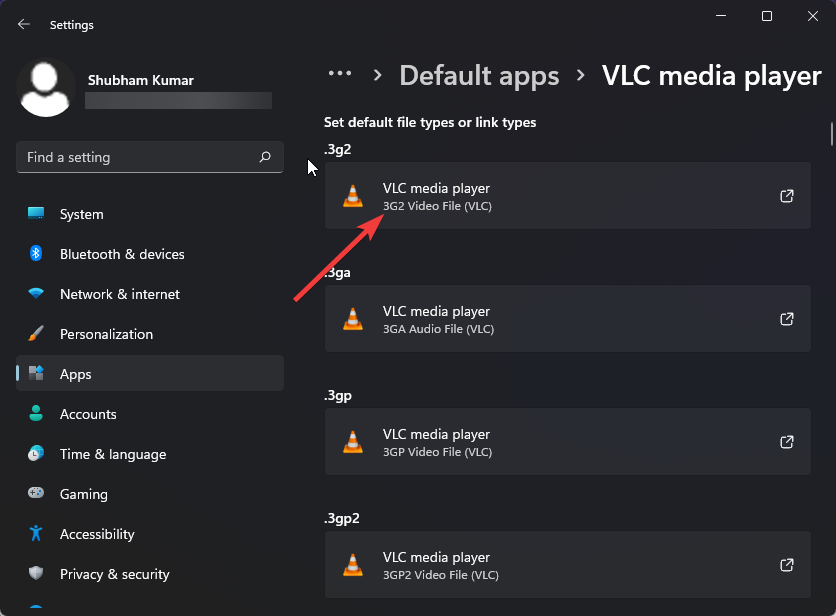
- Pilih pemutar media VLC dari pop-up.
- Klik OK untuk menyimpan perubahan.
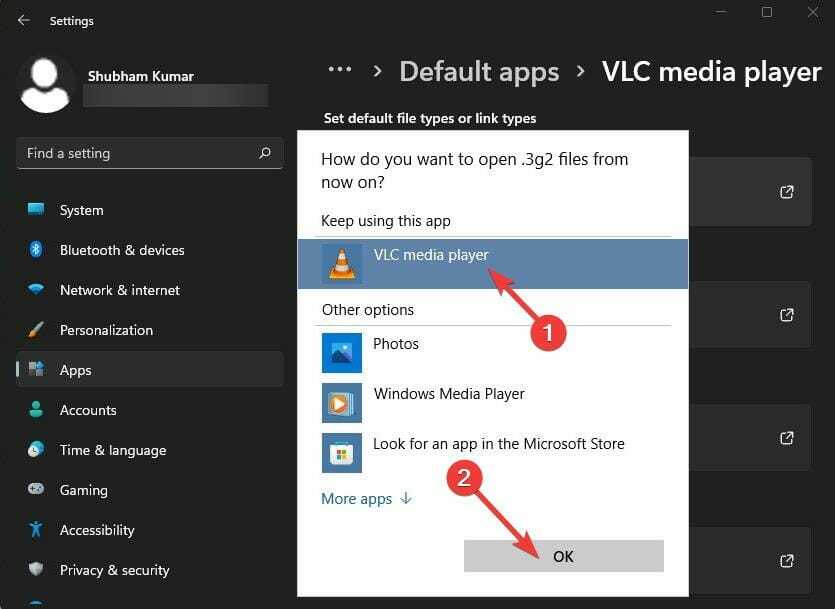
Beberapa pengguna mengeluh tentang Audio VLC tidak berfungsi. Yakinlah bahwa panduan kami menunjukkan kepada Anda apa yang harus dilakukan jika itu terjadi.
- Canva Tidak Akan Membiarkan Saya Mengedit Kesalahan Teks: 4 Cara untuk Memperbaikinya Sekarang
- Dompet Ethereum tidak Disinkronkan? Terapkan 3 Perbaikan Mudah Sekarang
- 5 Cara Memperbaiki Windows Mobile Device Center Tidak Berfungsi
- Browser Puffin Tidak Terhubung ke Jaringan [3 Perbaikan Aman]
- 7 Tips untuk Memperbaiki Pencari Duplikat CCleaner tidak Berfungsi
Apa yang dapat saya lakukan jika pemutar media VLC saya tidak berfungsi?
1. Tingkatkan Nilai Cache
- Buka pemutar media VLC, klik Alat, dan buka Preferensi.

- Arahkan ke opsi Tampilkan Pengaturan dan pilih Semua.
- Sekarang klik pada opsi Input / Codec. Ubah nilai untuk File caching (ms) ke nilai yang lebih tinggi.
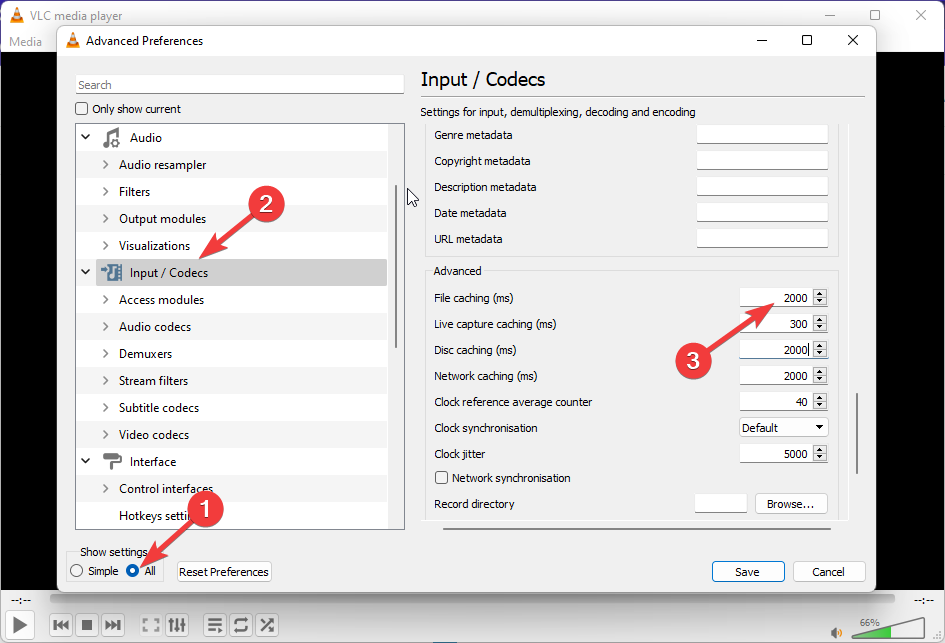
- Klik Simpan dan mulai ulang VLC dan periksa apakah pemutar media VLC tidak dapat memulai kesalahan di Windows 11 telah diperbaiki.
2. Konfigurasikan Mode Keluaran Video
- Buka pemutar media VLC, klik Alat, dan buka Preferensi.
- Arahkan ke bagian Video, centang Aktifkan Video, lalu kotak Dekorasi Jendela.
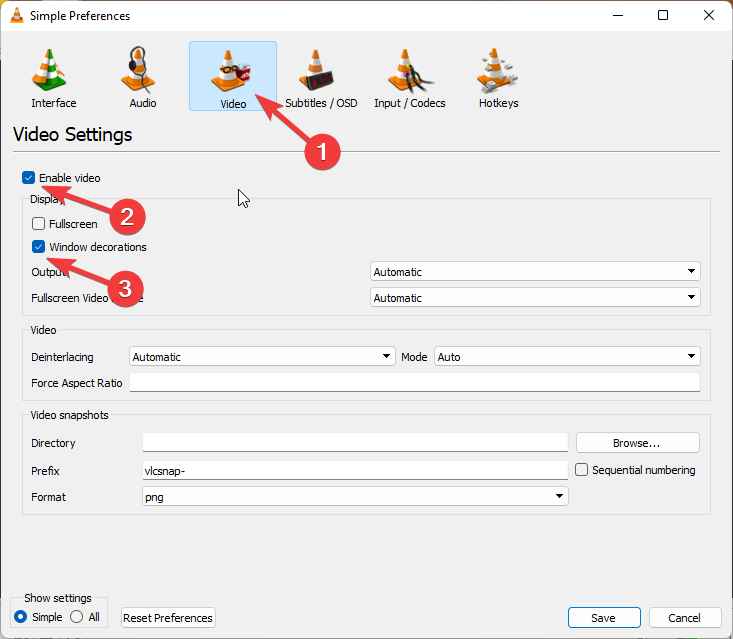
- Sekarang klik pada menu tarik-turun di samping Output.
- Pilih Output Video DirectX (DirectDraw).
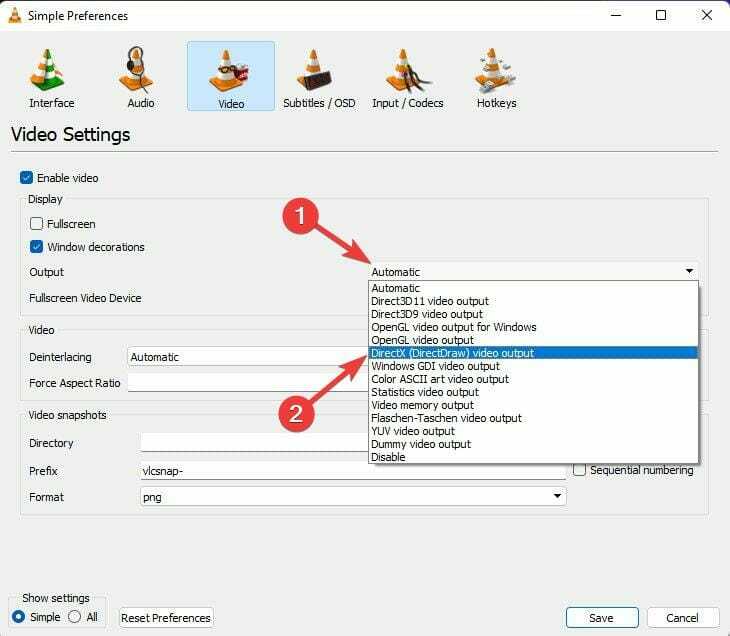
- Klik Simpan setelah selesai dan keluar dari pemutar media VLC.
- Sekarang restart pemutar VLC.
3. Nonaktifkan Dekode Video Perangkat Keras
- Buka VLC, klik Tools, dan pergi ke Preferences.
- Klik pada opsi Tampilkan Pengaturan dan pilih Semua.
- Klik opsi Input / Codec.
- Sekarang perluas Video codec dan pilih FFmpeg.

- Arahkan ke Hardware decoding dan pilih Disable.
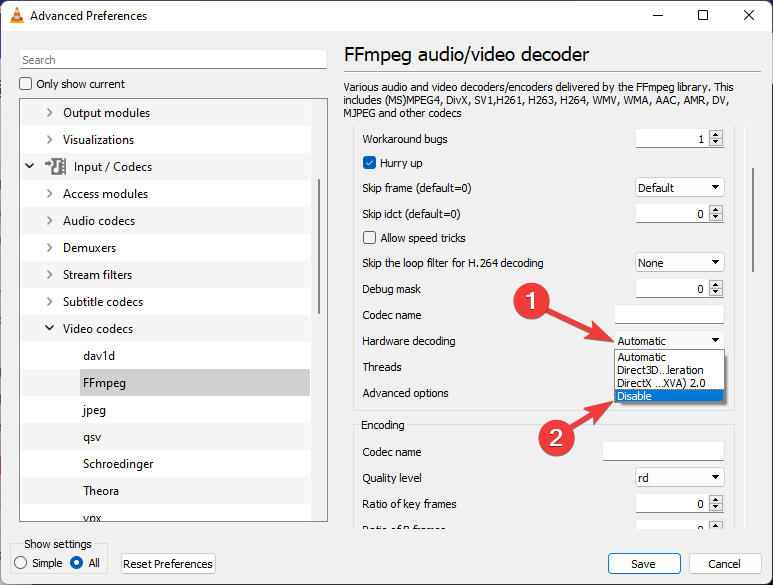
- Setelah dinonaktifkan, restart VLC dan lupakan semua tentang VLC yang mogok saat startup atau masalah serupa lainnya.
Bagaimana cara mengatur ulang pemutar media VLC?
- Buka pemutar media VLC, klik Alat, lalu di Preferensi.
- Klik Atur Ulang Preferensi.
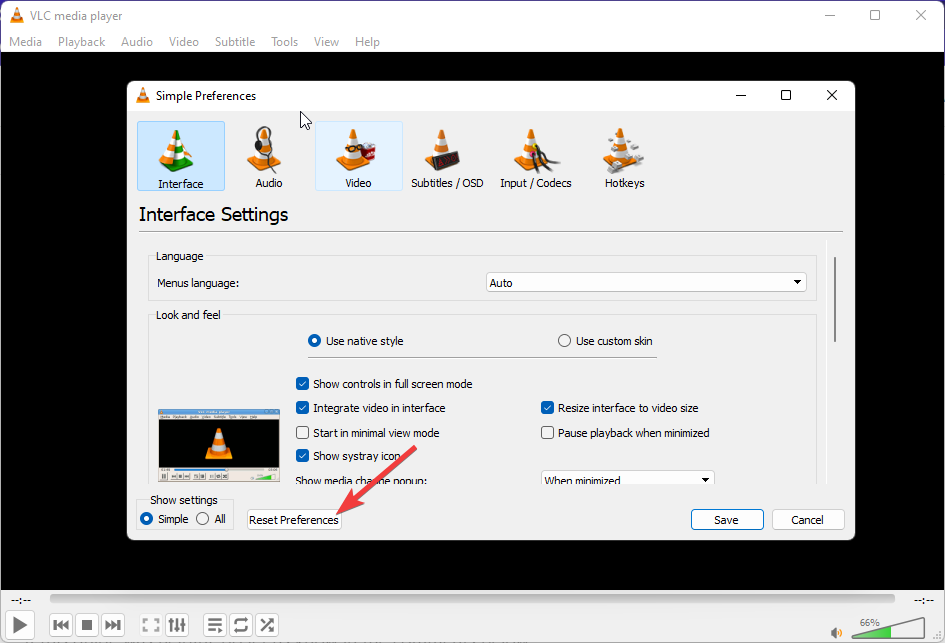
- Sekarang, klik tombol OK.
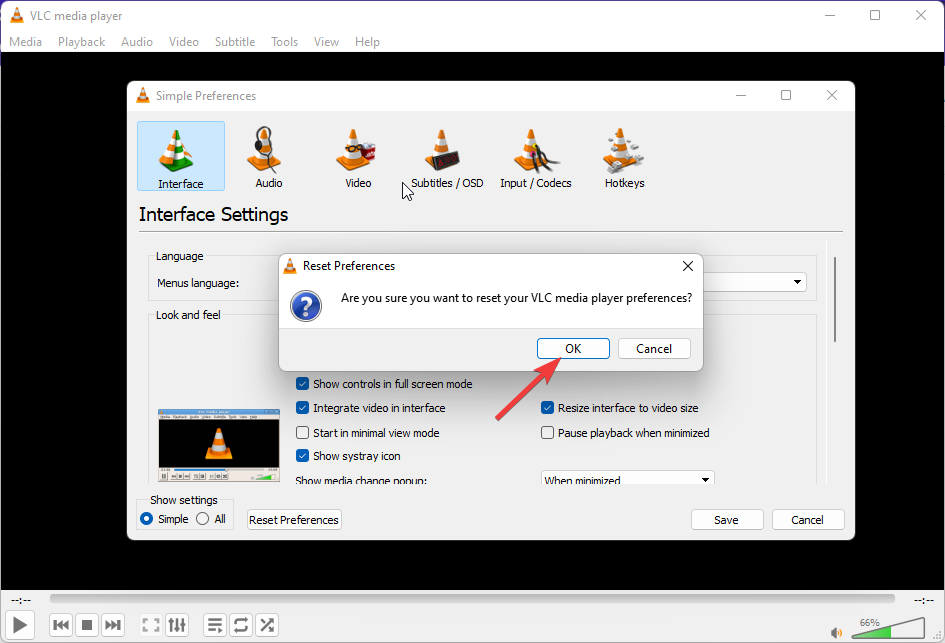
Beberapa pengguna telah mengeluh tentang kesalahan saat memeriksa pembaruan di VLC. Jika itu mengganggu Anda, baca posting kami untuk memperbaiki masalah ini.
Nah, itu saja dari pihak kami tentang cara mengatasi pemutar media VLC saat tidak berfungsi di Windows 11. Jika panduan ini bermanfaat, beri tahu kami di komentar di bawah.
 Masih mengalami masalah?Perbaiki dengan alat ini:
Masih mengalami masalah?Perbaiki dengan alat ini:
- Unduh Alat Perbaikan PC ini dinilai Hebat di TrustPilot.com (unduh dimulai di halaman ini).
- Klik Mulai Pindai untuk menemukan masalah Windows yang dapat menyebabkan masalah PC.
- Klik Perbaiki Semua untuk memperbaiki masalah dengan Teknologi yang Dipatenkan (Diskon Eksklusif untuk pembaca kami).
Restoro telah diunduh oleh 0 pembaca bulan ini.
